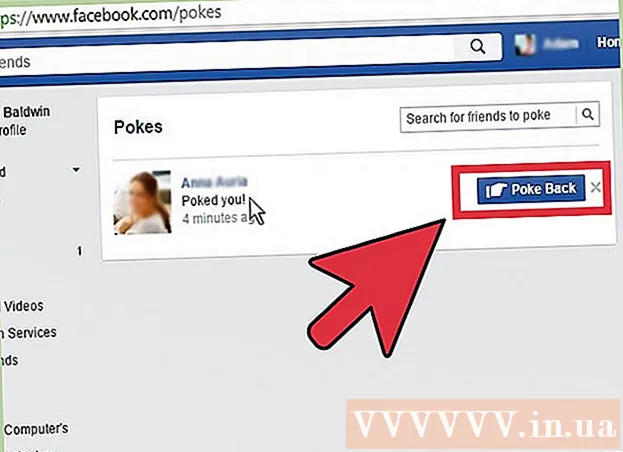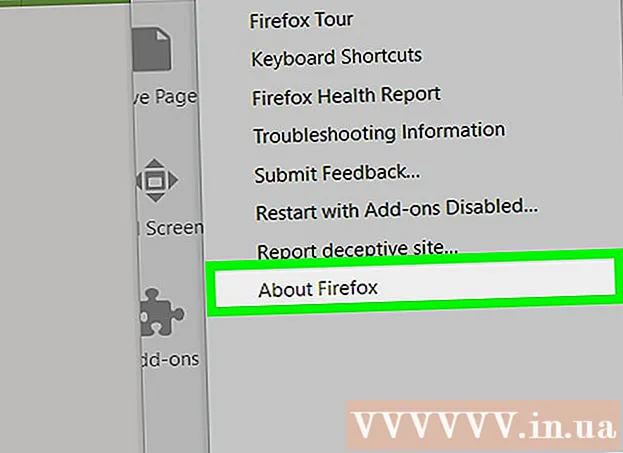ผู้เขียน:
Charles Brown
วันที่สร้าง:
10 กุมภาพันธ์ 2021
วันที่อัปเดต:
1 กรกฎาคม 2024

เนื้อหา
Adobe Illustrator เป็นซอฟต์แวร์วาดภาพที่ส่วนใหญ่ใช้สำหรับการสร้างกราฟิกแบบเวกเตอร์ Adobe Illustrator ได้รับการพัฒนาร่วมกับ Adobe Photoshop เป็นผลิตภัณฑ์เสริมและใช้ในการสร้างโลโก้ภาพวาดการ์ตูนและแบบอักษรสำหรับเค้าโครงภาพถ่ายเหมือนจริงของ Adobe Photoshop เวอร์ชันใหม่ของซอฟต์แวร์นี้ตั้งแต่ Adobe Illustrator CS ไปจนถึง CS5 มีคุณลักษณะใหม่ ๆ มากมายเช่นการเพิ่มแอปพลิเคชันสามมิติและแปรงที่เหมือนจริง หากคุณสนใจในฟังก์ชั่นพื้นฐานและแอพพลิเคชั่นของ Adobe Illustrator นี่คือบทแนะนำสั้น ๆ เกี่ยวกับความเป็นไปได้
ที่จะก้าว
 จุดเริ่มต้นที่ดีคือการออกแบบโปสเตอร์ใน Adobe Illustrator ซึ่งจะสอนวิธีสร้างเอกสารเปล่าข้อความพื้นฐานและการแก้ไขสีและวิธีสร้างผลิตภัณฑ์
จุดเริ่มต้นที่ดีคือการออกแบบโปสเตอร์ใน Adobe Illustrator ซึ่งจะสอนวิธีสร้างเอกสารเปล่าข้อความพื้นฐานและการแก้ไขสีและวิธีสร้างผลิตภัณฑ์  หลังจากสร้างโปสเตอร์แล้วให้ลองสร้างโบรชัวร์ใน Adobe Illustrator ซึ่งต้องใช้ความรู้เพิ่มเติมเกี่ยวกับความสูงความกว้างขนาดและการจัดรูปแบบ
หลังจากสร้างโปสเตอร์แล้วให้ลองสร้างโบรชัวร์ใน Adobe Illustrator ซึ่งต้องใช้ความรู้เพิ่มเติมเกี่ยวกับความสูงความกว้างขนาดและการจัดรูปแบบ อย่างไรก็ตามหากแผนการของคุณคือการสร้างภาพที่สามารถใช้ใน Photoshop ได้คุณสามารถเริ่มต้นด้วยการเรียนรู้วิธีใช้เครื่องมือวาดภาพขั้นพื้นฐานในซอฟต์แวร์ก่อนซึ่งก็คือเครื่องมือปากกา ใช้เครื่องมือปากกาเพื่อวาดรูปทรงง่ายๆก่อนเพื่อสร้างโลโก้ที่ซับซ้อน เพื่อไม่ให้สับสนเกี่ยวกับวิธีการใช้ยูทิลิตี้ให้ใช้การเติมสีขาวและทำให้เส้นเป็นสีดำ ปล่อยเอฟเฟกต์การไล่ระดับสีและสีไว้สักครู่แล้วโฟกัสไปที่การวาดภาพของคุณก่อน
อย่างไรก็ตามหากแผนการของคุณคือการสร้างภาพที่สามารถใช้ใน Photoshop ได้คุณสามารถเริ่มต้นด้วยการเรียนรู้วิธีใช้เครื่องมือวาดภาพขั้นพื้นฐานในซอฟต์แวร์ก่อนซึ่งก็คือเครื่องมือปากกา ใช้เครื่องมือปากกาเพื่อวาดรูปทรงง่ายๆก่อนเพื่อสร้างโลโก้ที่ซับซ้อน เพื่อไม่ให้สับสนเกี่ยวกับวิธีการใช้ยูทิลิตี้ให้ใช้การเติมสีขาวและทำให้เส้นเป็นสีดำ ปล่อยเอฟเฟกต์การไล่ระดับสีและสีไว้สักครู่แล้วโฟกัสไปที่การวาดภาพของคุณก่อน  เมื่อคุณเชี่ยวชาญในการใช้เครื่องมือปากกาแล้วคุณสามารถลองวาดบางอย่างตั้งแต่ต้นจนจบ
เมื่อคุณเชี่ยวชาญในการใช้เครื่องมือปากกาแล้วคุณสามารถลองวาดบางอย่างตั้งแต่ต้นจนจบ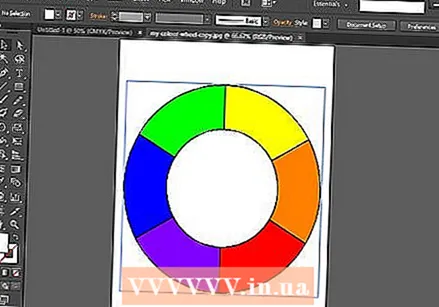 ขั้นตอนต่อไปคือการเรียนรู้วิธีใช้เครื่องมือ Shape and Pathfinder หากคุณใช้เครื่องมือปากกาในการวาดรูปทรงและพบว่ารูปร่างไม่สมบูรณ์พอคุณยังสามารถใช้เครื่องมือรูปร่างได้ ใช้เครื่องมือรูปร่างเพื่อวาดจุดไข่ปลาสี่เหลี่ยมสี่เหลี่ยมมนสามเหลี่ยมและดาว
ขั้นตอนต่อไปคือการเรียนรู้วิธีใช้เครื่องมือ Shape and Pathfinder หากคุณใช้เครื่องมือปากกาในการวาดรูปทรงและพบว่ารูปร่างไม่สมบูรณ์พอคุณยังสามารถใช้เครื่องมือรูปร่างได้ ใช้เครื่องมือรูปร่างเพื่อวาดจุดไข่ปลาสี่เหลี่ยมสี่เหลี่ยมมนสามเหลี่ยมและดาว  คุณยังสามารถทดสอบความสามารถของคุณในการใช้เครื่องมือ Pathfinder ผ่านบทช่วยสอนเกี่ยวกับการสร้างรูปร่าง เครื่องมือนี้ช่วยสร้างรูปทรงและวัตถุที่ซับซ้อน
คุณยังสามารถทดสอบความสามารถของคุณในการใช้เครื่องมือ Pathfinder ผ่านบทช่วยสอนเกี่ยวกับการสร้างรูปร่าง เครื่องมือนี้ช่วยสร้างรูปทรงและวัตถุที่ซับซ้อน  หลังจากเรียนรู้วิธีการวาดใน Illustrator แล้วให้ไปที่การใช้ตัวอย่างและสี เริ่มเล่นกับสีและเปลี่ยนสีของการเติมและเส้นของภาพวาดโดยใช้แถบสีของคุณ
หลังจากเรียนรู้วิธีการวาดใน Illustrator แล้วให้ไปที่การใช้ตัวอย่างและสี เริ่มเล่นกับสีและเปลี่ยนสีของการเติมและเส้นของภาพวาดโดยใช้แถบสีของคุณ 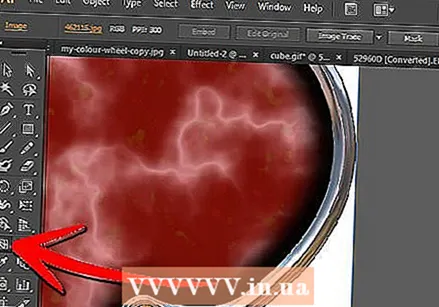 คุณยังสามารถใช้การไล่ระดับสีโดยใช้เครื่องมือ Net แนวคิดพื้นฐานคือคุณใช้แถบสีสำหรับภาพประกอบแบบแบนหรือ 2 มิติไล่ระดับสีเพื่อทำให้ภาพเป็นสามมิติมากขึ้นจากนั้นใช้เครื่องมือ Net เพื่อทำให้ภาพของคุณสมจริงยิ่งขึ้น
คุณยังสามารถใช้การไล่ระดับสีโดยใช้เครื่องมือ Net แนวคิดพื้นฐานคือคุณใช้แถบสีสำหรับภาพประกอบแบบแบนหรือ 2 มิติไล่ระดับสีเพื่อทำให้ภาพเป็นสามมิติมากขึ้นจากนั้นใช้เครื่องมือ Net เพื่อทำให้ภาพของคุณสมจริงยิ่งขึ้น  ทดสอบความสามารถของคุณในการใช้เครื่องมือระบายสีในบทช่วยสอนนี้โดยการวาดแฮมเบอร์เกอร์ตั้งแต่ต้นจนจบ: วาดแฮมเบอร์เกอร์ใน Adobe Illustrator
ทดสอบความสามารถของคุณในการใช้เครื่องมือระบายสีในบทช่วยสอนนี้โดยการวาดแฮมเบอร์เกอร์ตั้งแต่ต้นจนจบ: วาดแฮมเบอร์เกอร์ใน Adobe Illustrator  เพื่อสรุปทุกสิ่งที่คุณได้เรียนรู้คุณสามารถสร้างโลโก้ส่วนตัวและนามบัตรของคุณเองได้ โดยพื้นฐานแล้วหลังจากผ่านบทช่วยสอนทีละขั้นตอนตอนนี้คุณสามารถเริ่มวาดโลโก้และจัดเตรียมเค้าโครงง่ายๆได้แล้ว อย่างไรก็ตามหากคุณยังคงมีปัญหาในการทำความเข้าใจซอฟต์แวร์คุณสามารถทำตามบทช่วยสอนด้านล่างเกี่ยวกับวิธีสร้างโลโก้
เพื่อสรุปทุกสิ่งที่คุณได้เรียนรู้คุณสามารถสร้างโลโก้ส่วนตัวและนามบัตรของคุณเองได้ โดยพื้นฐานแล้วหลังจากผ่านบทช่วยสอนทีละขั้นตอนตอนนี้คุณสามารถเริ่มวาดโลโก้และจัดเตรียมเค้าโครงง่ายๆได้แล้ว อย่างไรก็ตามหากคุณยังคงมีปัญหาในการทำความเข้าใจซอฟต์แวร์คุณสามารถทำตามบทช่วยสอนด้านล่างเกี่ยวกับวิธีสร้างโลโก้  สำหรับความท้าทายที่ยิ่งใหญ่กว่านั้นให้ลองติดตามภาพ นี่เป็นการแนะนำเครื่องมือขั้นสูงบางอย่างใน Adobe Illustrator
สำหรับความท้าทายที่ยิ่งใหญ่กว่านั้นให้ลองติดตามภาพ นี่เป็นการแนะนำเครื่องมือขั้นสูงบางอย่างใน Adobe Illustrator